Иногда бывают случаи, что невозможно отформатировать USB-флешку или SD-карту, перенести или записать на них данные. Система Windows 11/10 выдает сообщение об ошибке «Диск защищен от записи. Снимите защиту или воспользуйтесь другим диском».
Многие устройства идут с рычажком блокировки на самой флешке. Удостоверьтесь, что сам рычажок на SD-карте или флешке установлен в положение «разблокирован». К сожалению, в некоторых случаях, устройства могут быть повреждены физически, что приведет к покупке нового. Если вы уверенны, что у вас все в порядке: разблокирован рычажок, устройство не подвергалась физическим ударам, тогда рассмотрим способы реанимирования накопителей и постараемся снять защиту от записи с флешки и SD-карт памяти.
Как снять защиту от записи с SD-карты или флешки
Ошибка, когда SD карта или флешка защищены от записи, может быть техническая и ничего уже не поможет. Но бывает много случаев, когда вредоносное ПО может изменить параметры в реестре и заблокировать тем самым форматирование флешки. Также воспользуемся специальными утилитами от производителей флешек, которые помогут исправить ошибку, если она является обычным программным сбоем.
Диск защищен от записи. Как снять защиту с флешки: 100% способ
Примечание: Если есть физический блокиратор от форматирования, то первым делом проверьте рычажок на флешке или SD карте памяти, скорее всего он заблокирован.

С помощью реестра
1. Нажмите сочетание кнопок Win+R и введите regedit, чтобы войти в редактор реестра.
2. Перейдите по пути:
- HKEY_LOCAL_MACHINESYSTEMCurrentControlSetControlStorageDevicePolicies
Если у вас нет параметра StorageDevicePolicies, то создайте раздел с именем StorageDevicePolicies, нажав правой кнопкой мыши на папке Contorl. Если же есть значение, то смотрите ниже, какие параметры должны быть.

3. Перейдите в созданную папку StorageDevicePolicies, выделите её, и с право нажмите на пустом поле правой кнопкой мыши и Создать > Параметр DWORD (32 бита). Напишите новому параметру имя WriteProtect, далее нажмите по нему два раза мышкой, чтобы открыть свойства, и присвойте значение 0. Перезагрузите ПК и проверьте, выдает ли вам ошибку, что диск защищен от записи. Если данный метод не помог, то двигаемся дальше.
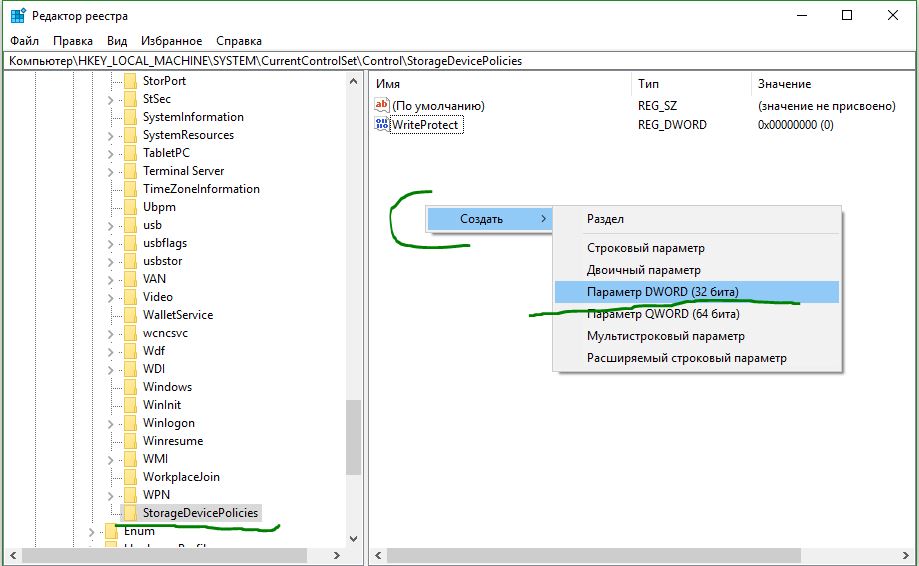
Диск защищен от записи — Как снять защиту, если Флешка защищена от записи USB ~ 100% СПОСОБ
С помощью CMD
1. Вставьте флшеку или SD-карту памяти в USB-порт компьютера и запустите командную строку от имени администратора.

2. Введите следующие команды:
- diskpart — запуск инструмента по работе с дисками.
- list disk — показывает какие диски подключены к компьютеру. Флешка в моем случае располагается Диск 1 размеров 7640 Мбайт.
- select disk 1 — где 1 это номер диска, который показан выше. Диск 1 в моем случае эта флешка.
- attributes disk clear readonly — очищаем атрибуты флешки.
- clean — очищаем флешку.
- create partition primary — создаем раздел.
- format fs=fat32 — форматируем в FAT32. (Вы можете поменять fat32 на ntfs, если используете флешку только на системах windows.)
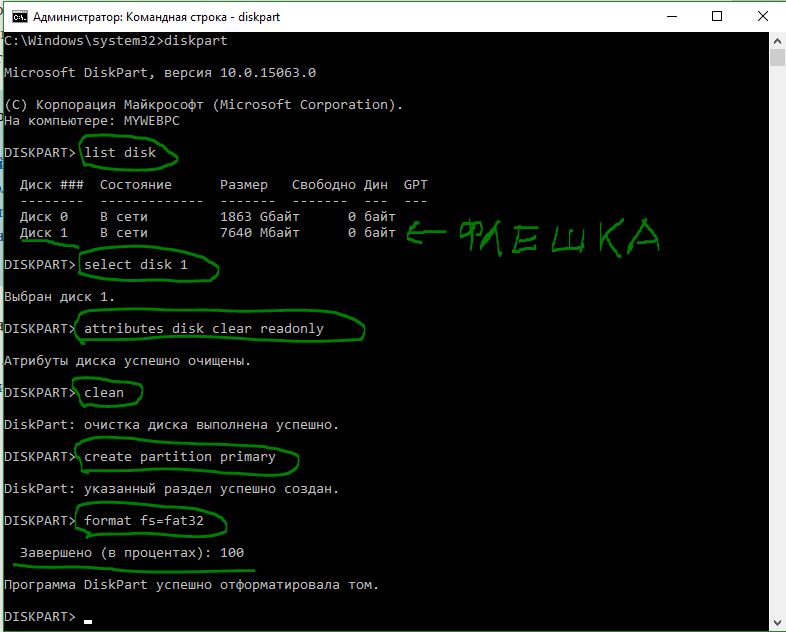
С помощью групповой политики
1. Нажмите win+r и наберите в строке gpedit.msc.

2. Перейдите по следующим путям: Конфигурация компьютера > Административные шаблоны > Система > Доступ к съемным запоминающим устройствам. С право найдите пункты «Съемные диски» и отключите, нажав два раза по нужной строке — запись, чтение, выполнение, если включено.
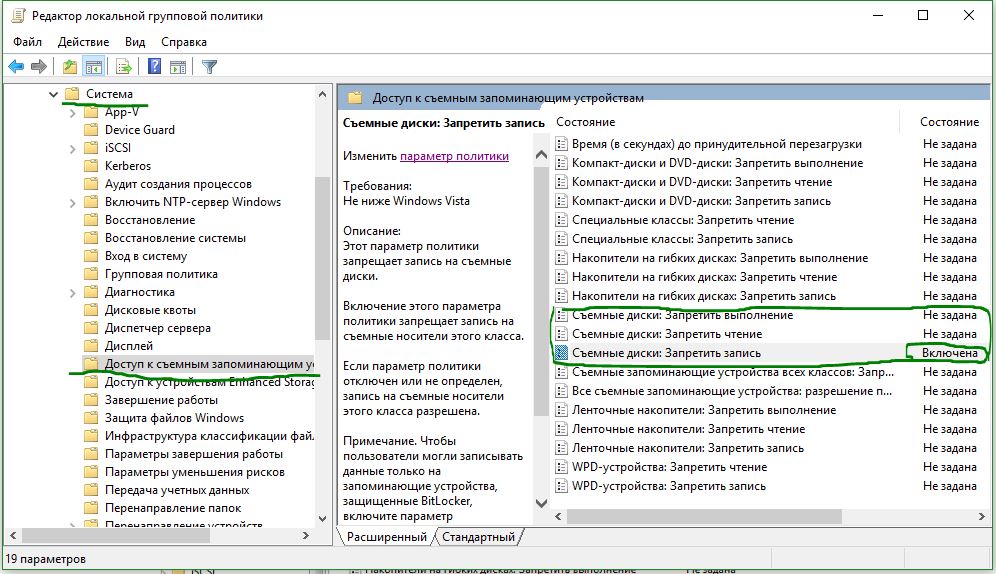
С помощью программ
Брендовые производители флешек выпускают специальные программы. Некоторые программы могут помочь вам снять защиту от записи, когда диск защищен.
- Transcend JetFlash Online Recovery
- Silicon Power Flash Drive Recovery Software
- Kingston Format Utility
- SD Memory Card Formatter
Смотрите еще:
- Как войти в BIOS и выбрать первым загрузочный USB Flash или DVD
- Установка Windows на данный диск невозможна, так как выбранный диск имеет стиль разделов GPT
- Как закрепить папки на панели задач и начальном экране в меню пуск
- Как отключить и удалить учетную запись Microsoft
- Как Разрешить Заблокировать приложение в Брандмауэре Windows 10
Источник: mywebpc.ru
Как снять защиту с жесткого диска, если носитель защищен от записи?

Всем привет! Возможно, вы сталкивались с ситуацией, когда носитель защищен от записи и вы не можете скопировать на него необходимые данные. Причин может быть несколько, но все их можно успешно устранить. В этой публикации рассмотрим, как снять защиту от записи со встроенного или внешнего жесткого диска на Windows 7 или Windows 10, а также с флешки для телефона или формата USB.
Снимаем защиту от записи с файлов и папок в Windows 11, 10, 8 и 7
При копировании большого объема данных даже один небольшой файл может портить общую картину, если для него установлено свойство «Только для записи». Если вы обнаружили такой файл или каталог, кликните по нему ПКМ, выберите «Свойства» и уберите флажок «Только для чтения».
Перезагрузка компьютера не требуется, изменения вступают в силу мгновенно.
Проверьте носитель на наличие переключателя защиты от записи
Внешний жесткий диск или флешка могут быть оборудованы специальным переключателем. В одном положении HDD защищен от записи, в другом данные на него можно свободно копировать. Чтобы снять защиту с жесткого диска от записи, поищите такой переключатель — не исключено, что он спрятан от случайной активации.
Полное сканирование на вредоносное ПО
Протекция внешнего или встроенного диска в Windows может быть обусловлена наличием вирусов, которые не дают себя удалять.
Для полной проверки рекомендую скачать антивирус Avast, у которого есть опция проверки компьютера до загрузки операционной системы. В таком режиме Аваст находит вирусы, которые могут быть не замечены аналогичными приложениями.
После установки запустите программу, выберите раздел «Защита» — «Проверка на вирусы» и «Сканирование при запуске». При следующей перезагрузке запустится проверка, которая может занять от часа до двух, в зависимости от количества файлов на подключенных носителях.
Если вы подключили внешние жесткие диски или флешку, они тоже будут проверены.
Снять защиту с помощью DiskPart
Снять защиту с жесткого диска можно при помощи следующего способа:
- Нажмите комбинацию Win + R и введите cmd, чтобы запустить командную строку.
- Введите команды diskpart, затем list disk. После каждой команды нужно нажимать Энтер.
- Команда select disk X вводится для выделения диска, с которым вы будете работать.
- Команда attributes disk clear readonly удаляет атрибут «только для чтения» с накопителя.
Отключить защиту с помощью Regedit
Еще один способ отключить защиту с внешнего или встроенного накопителя — воспользоваться редактором реестра. Для этого нужно выполнить следующие действия:
- Нажмите win + r и введите regedit.
- Перейти по пути HKEY_LOCAL_MACHINESYSTEMCurrentControlSetControlStorageDevicePolicies.
- Найти ключ защищенного диска WriteProtect.
- Если он существует, кликнуть по нему ПКМ. Изменение атрибута с единицы на ноль изменяет свойства защищенного накопителя. Теперь вы сможете записать на него всю необходимую информацию.
Подписывайтесь на меня в социальных сетях и поделитесь этим постом, если он оказался для вас полезен. До скорой встречи!
Источник: infotechnica.ru
Как снять защиту от записи с флешки или с диска
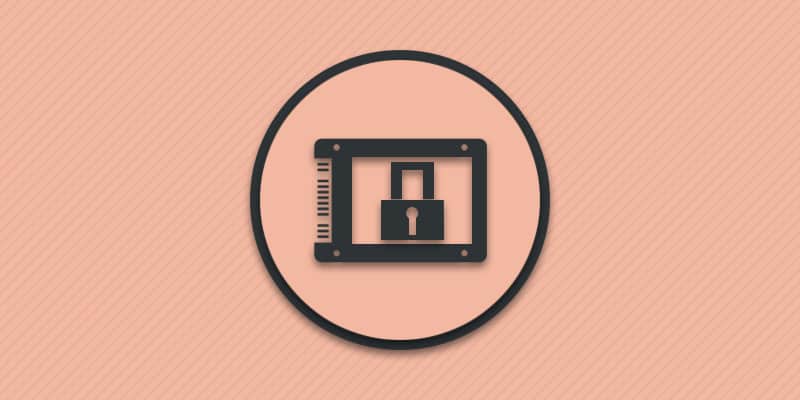
Владельцы разных носителей информации иногда сталкиваются с проблемой, когда флешка или диск защищены от записи. А любая попытка форматирования приводит к неудаче. В статье мы расскажем о способах снять защиту с флешки или с жесткого диска, а так же о причинах возникновения этой неполадки.
Способ 1: отключение защиты переключателем
Метод актуален только для SD, MicroSD и USB накопителей.
Карты памяти типа SD, переходники с MicroSD к SD и некоторые USB накопители, содержат переключатель блокировки записи. Перевод переключателя в противоположное положение – исправит неполадку, если проблема заключалась в переключателе.
Способ 2: удаление вирусов
Метод актуален для всех носителей информации – SD, MicroSD, USB, HDD и SSD.
Накопитель с защитой от записи рекомендуется проверить антивирусной программой. Поскольку вирусы часто блокируют работу носителя информации.
Инструкция
- Подключите диск или флешку к компьютеру.
- Откройте «Мой компьютер», где выделите носитель информации.
- Вызовите контекстное меню и укажите проверку антивирусной программой. Если соответствующий пункт отсутствует, откройте антивирус и укажите проверку диска в соответствующем меню программы.
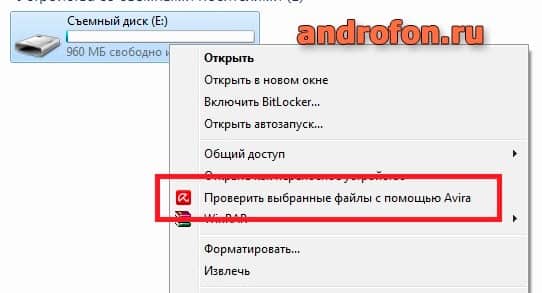
Если проверка не выявила вредоносные утилиты, тогда проведите сканирование всей системы. Часто вирусы скрываются в других областях системы.
Инструкция
Откройте антивирусную программу.
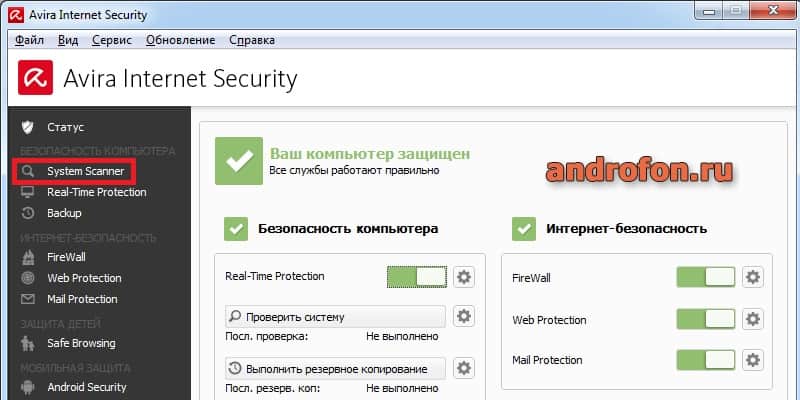
Выберите раздел проверки компьютера.
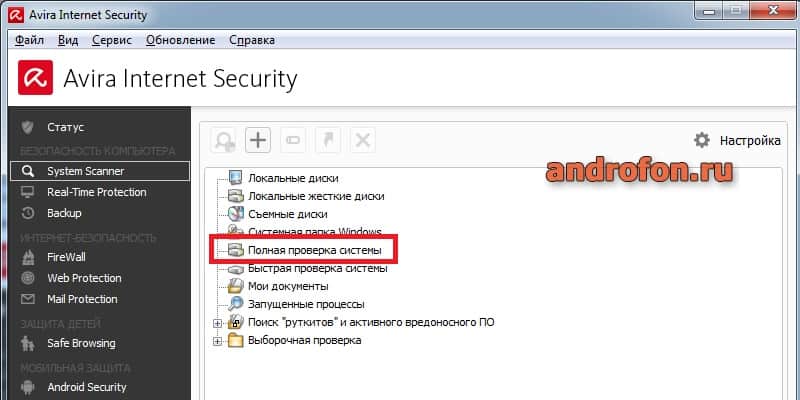
В параметрах укажите проверку всей системы.
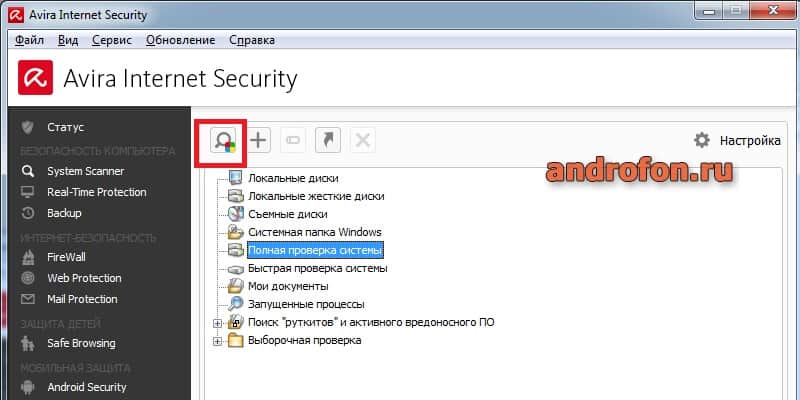
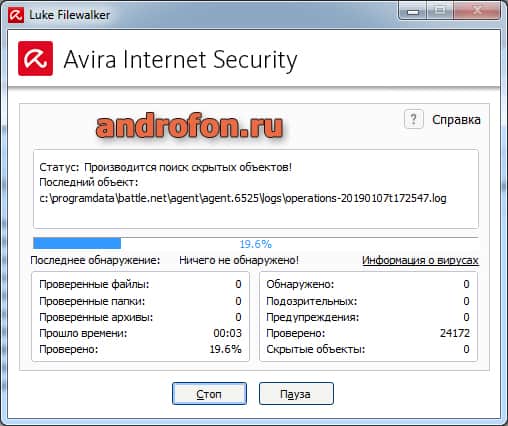
Способ 3: отключение защиты в реестре ОС Windows
Метод актуален для всех носителей информации – SD, MicroSD, USB, HDD и SSD.
Редактирование значений в ОС Windows позволяет принудительно отключить защиту от записи. Сделать это несложно — просто следуйте инструкции ниже.
Инструкция
Нажмите кнопку «Пуск», где в поиске введите regedit.
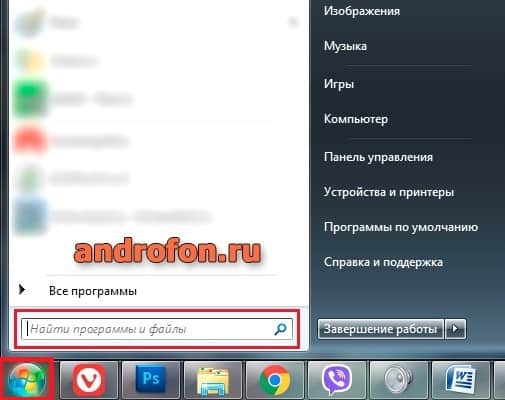
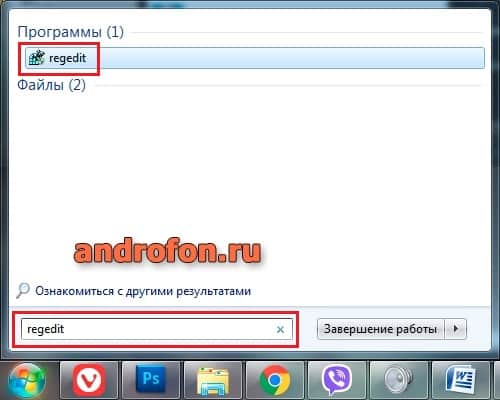
Разрешите запуск программы изменения реестра.
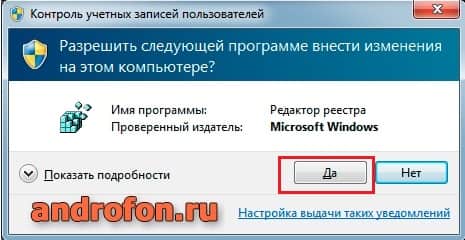
В следующем окне выберите «HKEY_LOCAL_MACHINE».
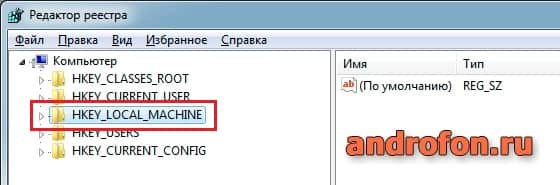
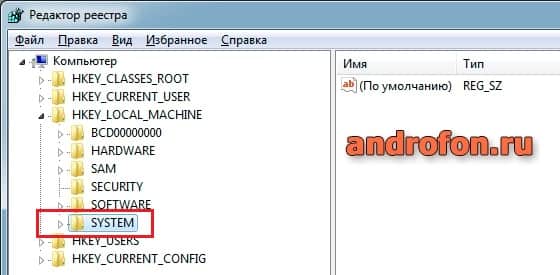
После откройте «CurrentControlSet».
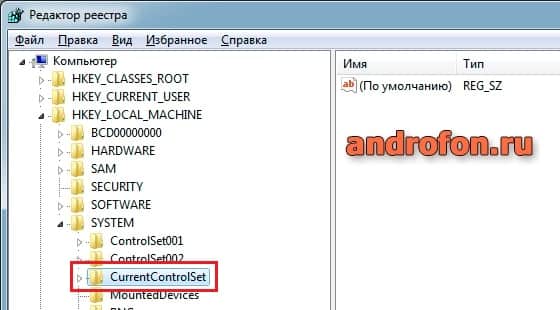
Затем «Control», где выделите «StorageDevicePolicies».
В правом окне дважды нажмите на фрагмент «WriteProtect», где выставите значение 0.
Для применения результата перезагрузите компьютер.
Иногда папка «StorageDevicePolicies» отсутствует. В таком случае папку требуется создать вручную. Инструкция как это сделать:
- На папке Control вызовите контекстное меню, где выберите значение «Создать». Задайте название папки StorageDevicePolicies.
- Выделите вновь созданную папку, где в правом окне создайте фрагмент со значением DWORD. Укажите битность вашей системы – 32 или 64. После сохраните фрагмент как WriteProtect.
- Откройте созданный фрагмент WriteProtect, где установите значение 0.
- Для применения параметров перезагрузите компьютер.
Способ 4: выполнить низкоуровневое форматирование
Метод актуален для всех носителей информации – SD, MicroSD, USB, HDD и SSD.
Убрать защиту от записи часто помогает выполнение низкоуровневого форматирования. Диск принудительно очищается, что позволяет избавиться от мешающих программ и системных процессов.
Иногда помогают сторонние программы для форматирования. К примеру, приложение Partition Wizard располагает несколькими инструментариями для работы с накопителями: несколько видов формата носителя, удаление всего раздела, поиск и восстановление поврежденных областей памяти.

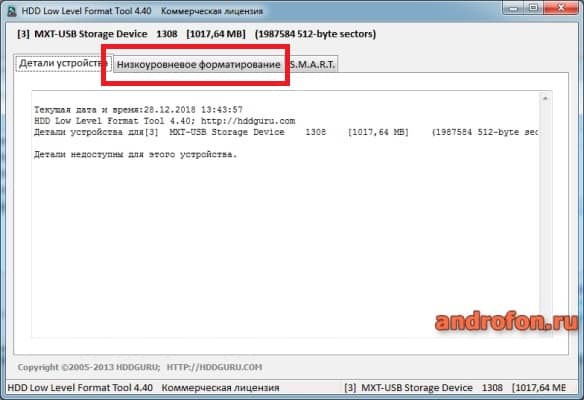
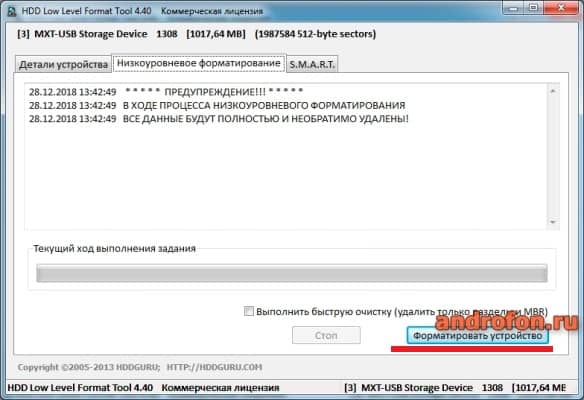
Способ 5: восстановление накопителя
Метод актуален для всех носителей информации – SD, MicroSD, USB, HDD и SSD.
Небезопасное извлечение диска, перепады напряжения и температур, часто приводят к поломке или возникновению программных сбоев. В таком случае помогают программы для восстановления флешки. Для дисков типа HDD и SSD производители так же часто выпускают программы для обслуживания. Искать такие утилиты следует на официальной странице компании.
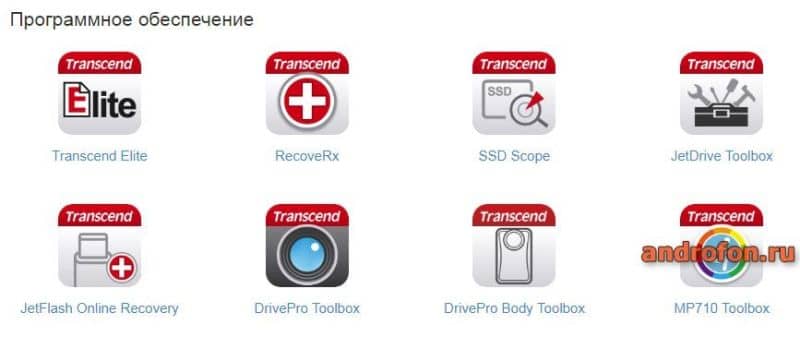
Почему возникает проблема с защитой записи
Считается, что проблема возникает из-за программного или аппаратного сбоя. При этом редко учитывается заражение вирусами и программы, что используют накопитель. Защиту от перезаписи устанавливают автомобильные и стационарные регистраторы. Иногда защита активна в фото и видеотехнике.
Ещё проблемы с записью – один из признаков неисправности накопителя. Обычно по причине износа флеш памяти или нарушения работы контроллера. Исправить неполадки иногда помогает форматирование с переназначением поврежденных секторов или прошивка контроллера.
Вывод
В статье подробно описано, как снять защиту от записи с флешки или с диска. Сперва стоит проверить накопитель на наличие вирусов или выполнить полное форматирование. Также отключить защиту помогает внешний переключатель и редактирование значений реестра. Если носитель использовался в видео регистраторе, отключение защиты доступно через используемое устройство или софт.
А вам приходилось сталкиваться с защитой от записи? Если удалось решить проблему, поделитесь решением в комментариях под статьей.
Источник: androfon.ru
